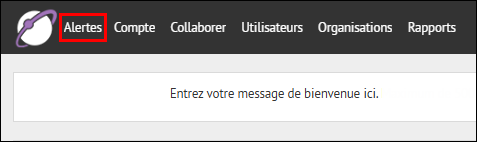
1. Créez une nouvelle alerte
Cliquez sur Alertes.
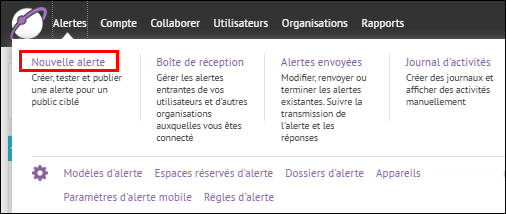
2. Cliquez sur Nouvelle alerte
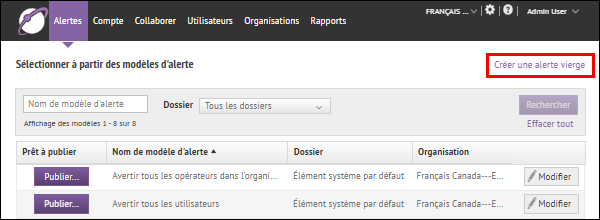
3. Cliquez sur Créer une alerte vierge
Conseil : Vous pouvez gagner du temps en créant et en utilisant des modèles d'alerte. Pour de plus amples informations, reportez-vous à Modèles d'alerte BlackBerry® AtHoc®.
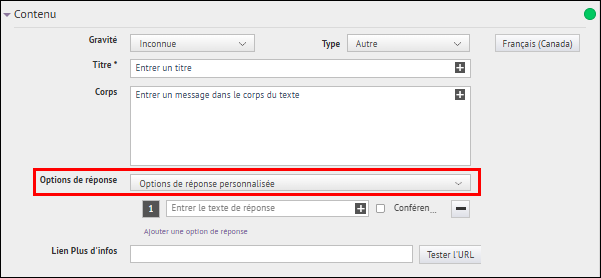
4. Ajoutez au moins une option de réponse
L'alerte prend fin après l'envoi d'un certain nombre de réponses. Vous définirez ce nombre en quelques étapes.
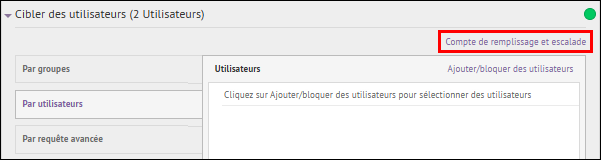
5. Cliquez sur Nombre de réponses requises et Intensification
Conseil : Si le modèle d'alerte est configuré pour cibler les dépendances, le lien Nombre de réponses requises et intensification n'apparait pas. Accédez à l'onglet Cibler les utilisateurs dans les paramètres du modèle d'alerte pour sélectionner le ciblage avec Nombre de réponses requises ou Dépendances.
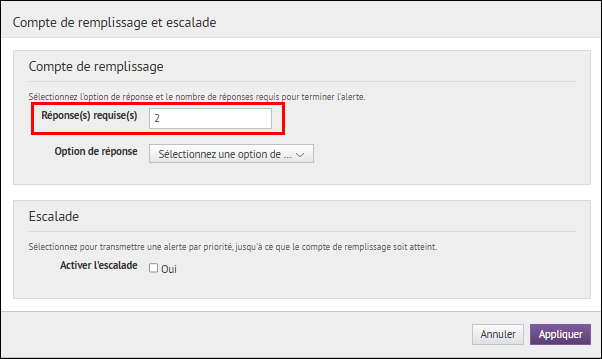
6. Saisissez le nombre de réponses dont vous avez besoin
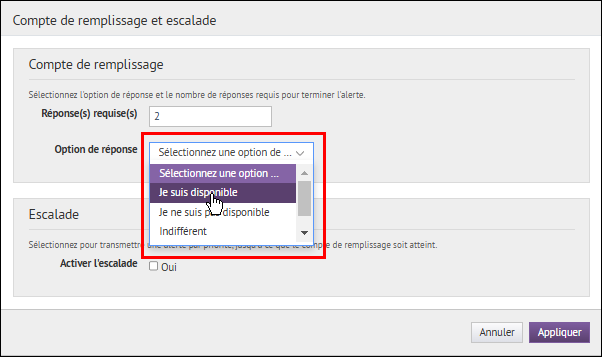
7. Choisissez l'option de réponse à comptabiliser
Une fois que le système a reçu le nombre requis pour cette réponse, l'alerte prend fin.
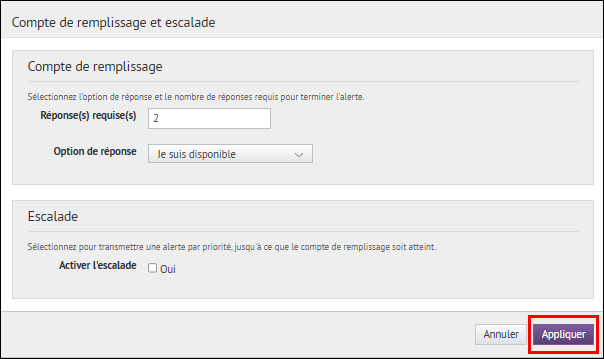
8. Cliquez sur Appliquer
Conseil : La section Cibler des utilisateurs affiche le nombre de réponses requises pour l'option de réponse sélectionnée.
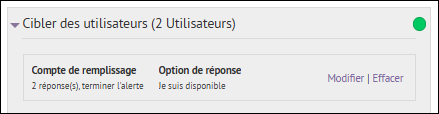
9. Le tour est joué !
Vous avez configuré une alerte avec le nombre de réponses requises !
Sélectionnez les utilisateurs et les appareils ciblés pour terminer l'alerte AtHoc.
Pour plus d'informations sur la publication d'une alerte AtHoc, reportez-vous à Créer et publier des alertes BlackBerry AtHoc.